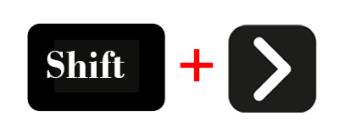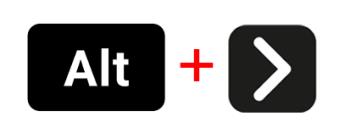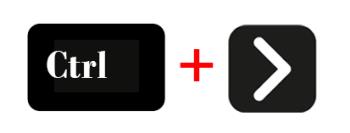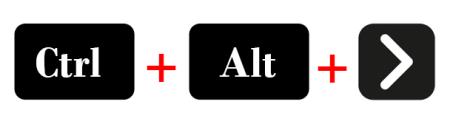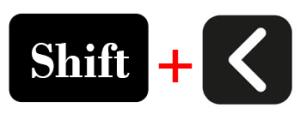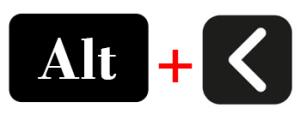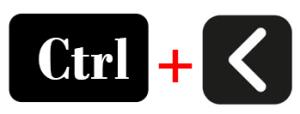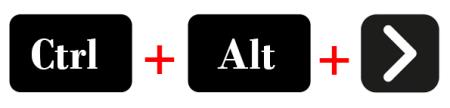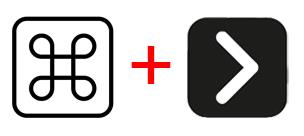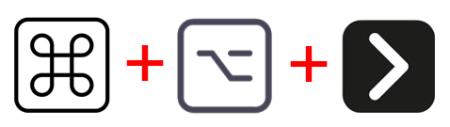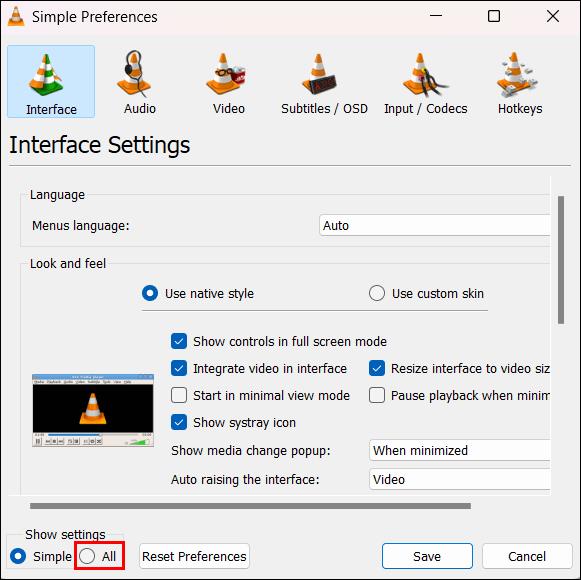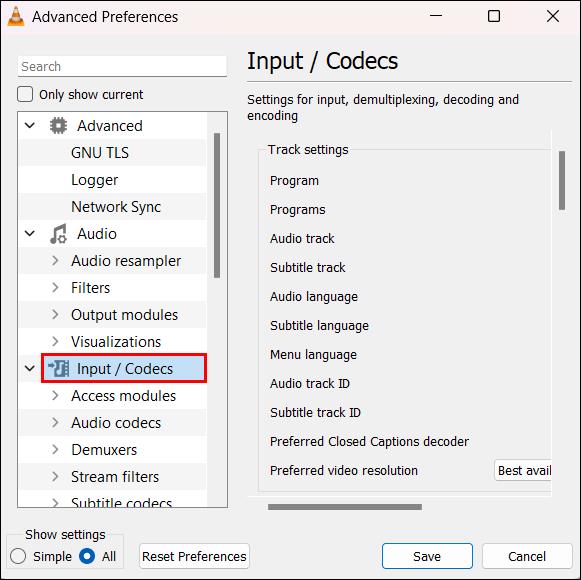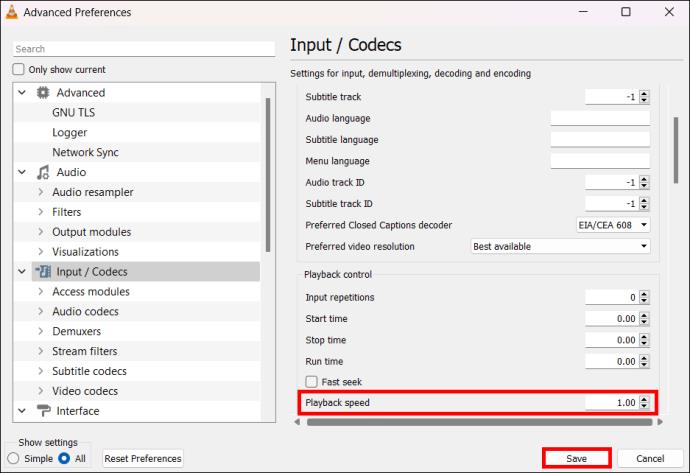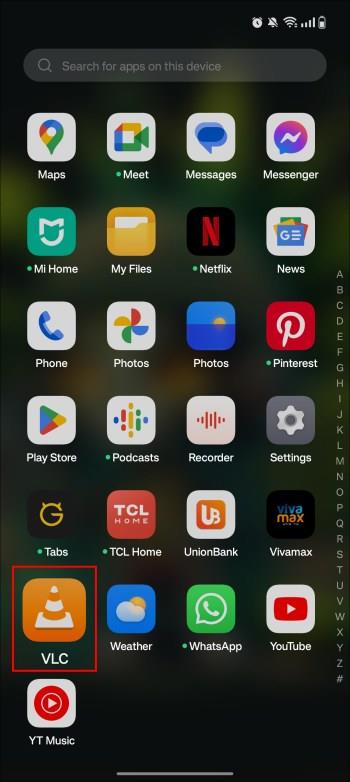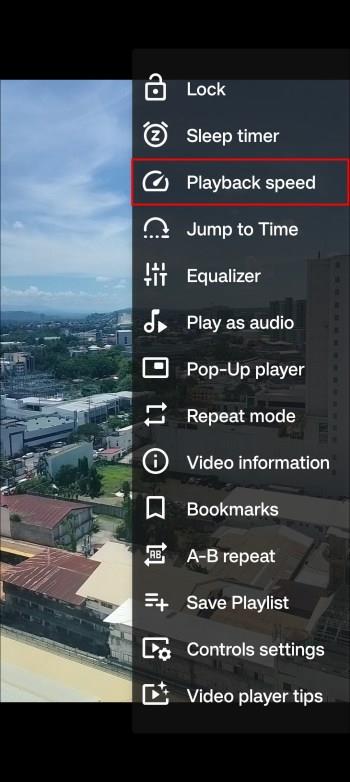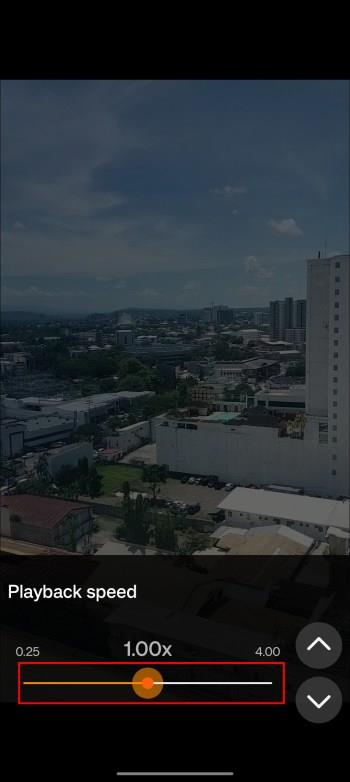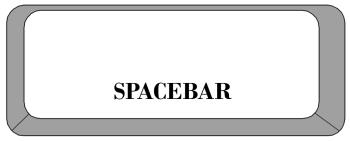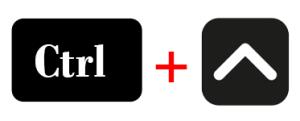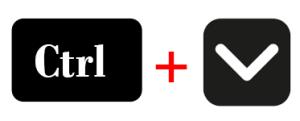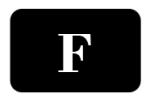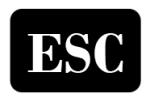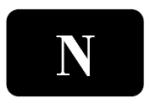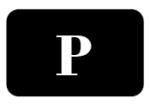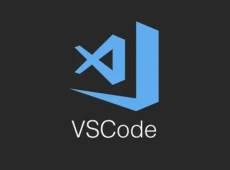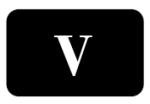Enhedslinks
Nogle videosegmenter er kedelige at se. Andre gange vil du springe til den bit, du har brug for for at gennemgå eller gennemse videouddrag, indtil du finder den scene, du har brug for for at lave den fantastiske meme. Hvis du bruger VLC, kan du trykke på afspilningsbjælken for at springe til en tidssektion, men du kan gå glip af vigtige dele, hvis du gør det tilfældigt. Du kan gøre dette hurtigere ved at bruge spring-forlæns tastaturgenvejstaster til VLC. Hvis du ikke kender disse genvejstaster, er du kommet til det rigtige sted.

Denne artikel forklarer forskellige VLC-fremadgående genveje til Windows, Mac og smartphones.
Hvad er hop frem-genveje på Windows?
Hvis du vil bruge VLC mere effektivt og produktivt, skal du lære alle dets genvejstaster. Der er to hovedmåder at hoppe fremad: øge afspilningshastigheden og hoppe til et fremtidigt tidsstempel.
For det første skal du trykke på knappen "-" på dit tastatur for at afspille en video hurtigere. Alternativt kan du trykke på "]" for at fremskynde videoen en smule. Ligeledes skal du trykke på "+"-knappen for at spille den langsommere eller vende tilbage til standarden efter et +, eller trykke på "[" for at sænke den lidt og vende et "]". Tryk på "=" for at gå tilbage til standardhastigheden.
For at hoppe fremad og undgå at se nogle dele skal du bruge følgende genvejstaster:
- Hop tre sekunder frem - Tryk på "Shift + højre pil."
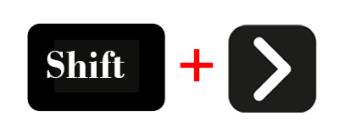
- Flyt 10 sekunder frem - Tryk på "Alt + højre pil".
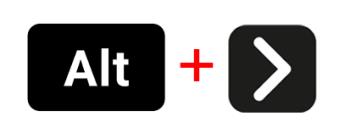
- Hop et minut frem - Tryk på "Ctrl + Højre pil."
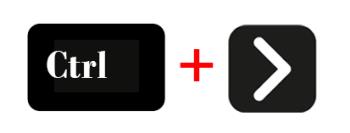
- Skyd fem minutter frem - Tryk på "Ctrl + Alt + Højre pil."
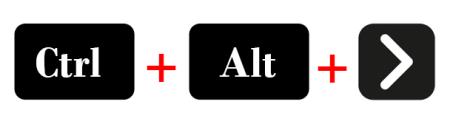
VLC har genvejstaster til at vende spring-forlæns handlingerne ovenfor, herunder:
- Flyt tre sekunder tilbage - "Shift + Venstre pil."
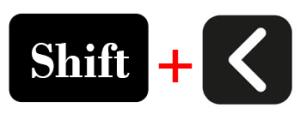
- Hop 10 sekunder tilbage – "Alt + venstre pil."
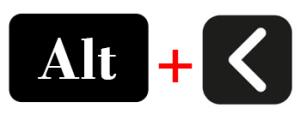
- Hop et minut tilbage - "Ctrl + Venstre pil."
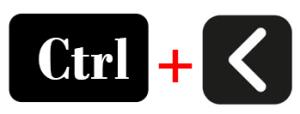
- Hop fem minutter tilbage - "Ctrl + Alt + Højre pil."
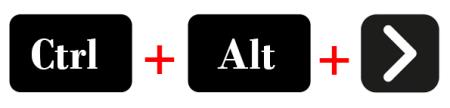
Du kan også trykke på "Ctrl + T" for at flytte til en given tidsramme i din videofil. For eksempel kan du indtaste det foretrukne tidspunkt ved hjælp af taltasterne på dit tastatur. Tryk på "Enter" for at gå til den tid, du har indstillet.
Sådan gør du din video hurtigere i VLC på Mac
Hvis du bruger VLC på Mac, kan du fremskynde din video ved at trykke på tasterne "CMD" og "+" samtidigt. Gør det modsatte (tryk på CMD og +) for at sænke farten. Tryk på “CMD” og “=” tasterne samtidigt for at gendanne den normale afspilningshastighed.
Andre vigtige genvejstaster til at springe videoer frem i VLC på Mac er:
- "CMD + højre pil" – Spol din video hurtigt frem med tre sekunder.
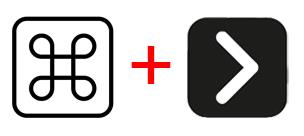
- "CMD + Option + Højre pil" – Giver dig mulighed for at springe din video frem med ti sekunder.
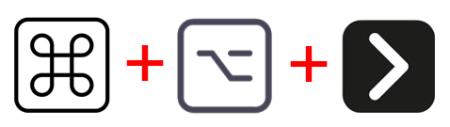
- For at vende ovenstående handlinger om, skal du erstatte "højre pil" med "venstre pil".

Opsætning af standard VLC-afspilningshastighed på Windows eller Mac
For at undgå at ændre afspilningshastigheden manuelt, hver gang du afspiller en video i VLC, skal du oprette din standardafspilningshastighed. Hver video, du afspiller efter dette, vil bruge den samme afspilningshastighed. Sådan gør du:
- Tryk på Ctrl + P for at navigere til avancerede konfigurationer. Tryk på "CMD + P, hvis du kører en Mac-computer. Du kan også klikke på "Værktøjer", "Indstillinger" og "Vis indstillinger". Sæt derefter kryds i cirklen "Alle".
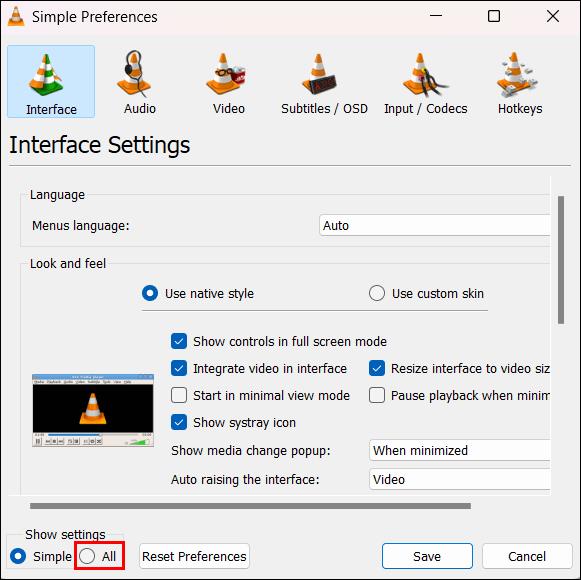
- Du åbner menuen "Avancerede indstillinger". Så klik på indstillingen "Input/Codecs".
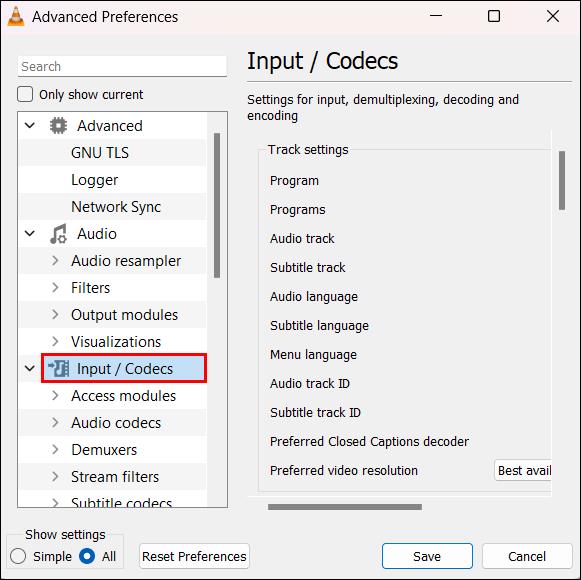
- Flyt til "Afspilningskontrol" for at ændre hastigheden på din video. Indtast en værdi på to decimaler som din standardafspilningshastighed, og klik på "Gem".
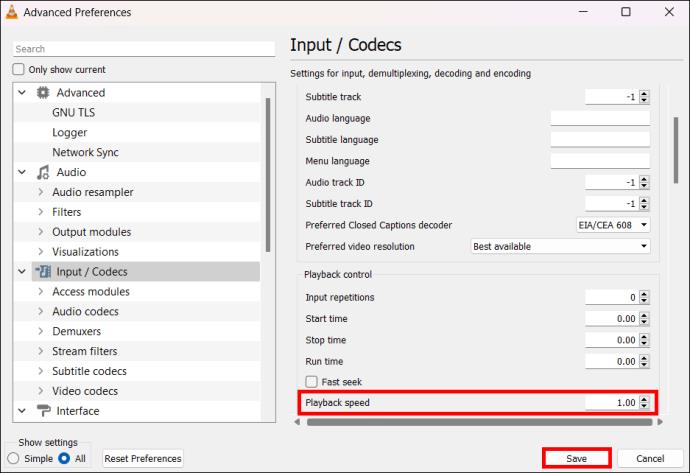
- Stop din video, og tryk på "Afspil" igen. En anden måde er at lukke og åbne VLC igen for at se, om standardhastighedsindstillingen virker.
Hop fremad din video i VLC på Android eller Apple
VLC er en multi-platform video- og lydafspiller. Hvis du foretrækker at afspille dine Android- eller iOS-videoer i VLC, bør du lære, hvordan du bruger spring-forlæns genvejstaster. Hvis du er på Android, er disse trin:
- Start din VLC Media Player og vælg en fil at afspille.
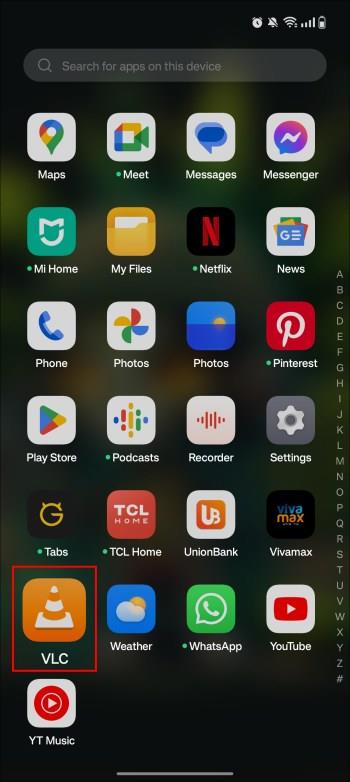
- Tryk på ikonet "tre prikker" i nederste venstre hjørne.

- Find og vælg ikonet "afspilningshastighed".
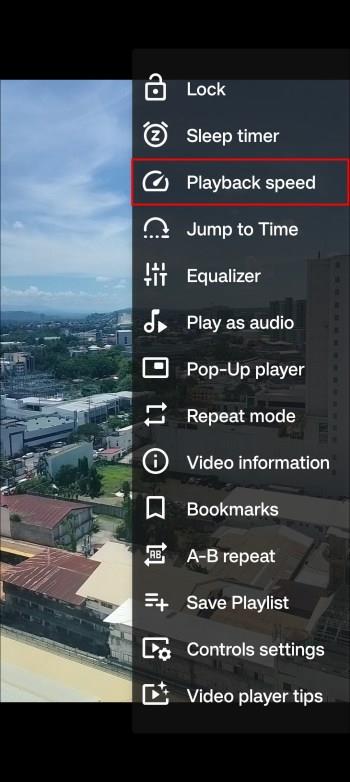
- Tryk på knappen "+" for at øge afspilningshastigheden. Du kan også flytte skyderen til afspilningshastigheden fra 0,25x til 0,4x.
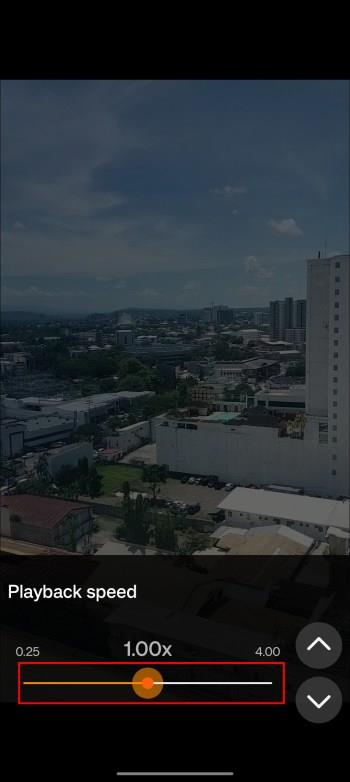
- For at gøre 1,00 gange din standardhastighed skal du trykke på ikonet "Afspilningshastighed" og skubbe bjælken til midten.
Hvis du afspiller dine iPhone- eller iPad-videoer i VLC, er det her, hvordan du springer dem frem:
- Start VLC og tryk på ikonet "tre prikker" i nederste højre hjørne.

- Vælg "Afspilningshastighed" fra menuen "Videoindstillinger". En skyder med yderpunkter i to hastigheder vises. Så skub stangen fremad for at øge hastigheden fra 0,25x til 8x.
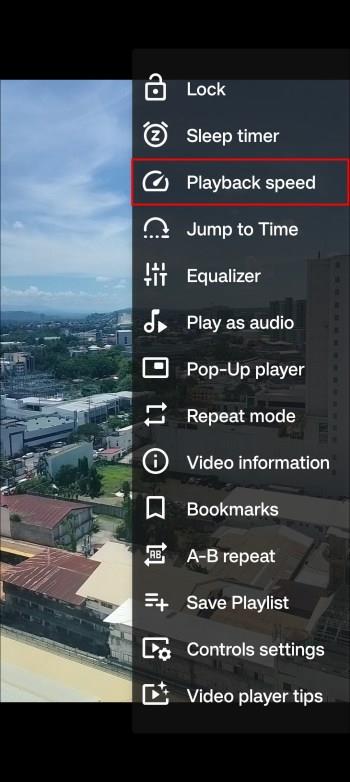
- Efter at have valgt den ideelle hastighed, vil videoen justere sig selv automatisk.
Andre vigtige VLC-genveje
Uanset hvilken enhed du åbner VLC på, kan du få adgang til de fleste af dens genvejstastaturtaster. Udover hurtigtasterne for spring frem eller tilbage, har VLC andre skjulte genveje. Ikke kun kan du bruge disse taster i deres standardindstillinger. Du kan også tilpasse dem til at nyde at bruge din VLC-app mere. Her er flere genvejstaster, du kan bruge, når du åbner videoer i VLC på din computer eller mobilenhed:
- Mellemrumstasten – Brug den til at "Afspille" eller "pause" en VLC-video.
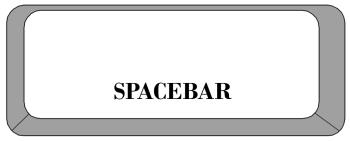
- Ctrl + Pil op – Brug disse taster til at øge lydstyrken.
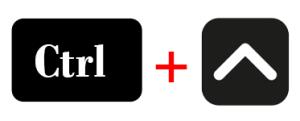
- Ctrl + Pil ned - Sænk lydstyrken.
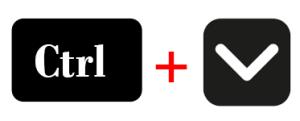
- F – For at se VLC i fuldskærmstilstand skal du trykke på "F" eller dobbeltklikke på VLC-afspilningsskærmen.
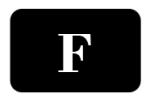
- Esc – Tryk på Escape-tasten for at afslutte fuld skærm. Du kan dobbeltklikke på fuld skærm eller trykke på "F" igen for at afslutte.
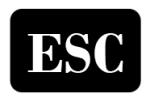
- N – Tryk på bogstavet "N" for at gå til næste nummer på din afspilningsliste.
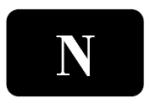
- P – Tryk på bogstavet "P" for at afspille det forrige spor.
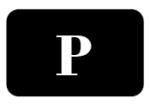
- M – Tryk på "M" for at slå lyden fra i din video.

- T – Når du er i fuldskærmstilstand, skal du trykke på "T" for at se den forløbne og resterende tid.
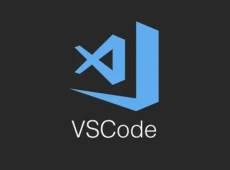
- V – Brug denne genvejstast til at tænde eller slukke for underteksterne.
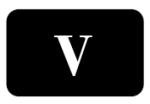
FAQ
Kan jeg tilpasse VLC-genvejstaster?
Gå til Værktøjer > Indstillinger, og åbn genvejsmenuen for at få en komplet liste over VLC-genvejstaster. Du kan ændre genvejstaster i denne menu.
Hvilke andre medieafspillere kan jeg bruge til at fremskynde eller sænke mine videoer?
VLC er blandt de bedste gratis værktøjer, men du kan prøve andre. Hvis du bruger Mac, så prøv et værktøj som QuickTime Player . Selvom den kan håndtere næsten ti gange færre videoformater end VLC, QuickTime Player, kan du vælge afspilningshastigheden, før du afspiller et videoklip. Windows-brugere kan bruge Sigma Media Player . Det lader dem justere afspilningshastigheden efter åbning af en videofil.
Styr videoer i VLC med dit tastatur
For at nyde at se videoer på VLC, lær hvordan du bruger forskellige genvejstaster. Disse nøgler vil være unikke afhængigt af dit operativsystem. Hvis du har en Mac-pc, starter de fleste genvejstaster med "CMD". På den anden side starter Windows VLC-genvejstaster med "Ctrl" eller "Alt."
Hvad bruger du mest fremadspoling? Fortæl os det i kommentarfeltet nedenfor.